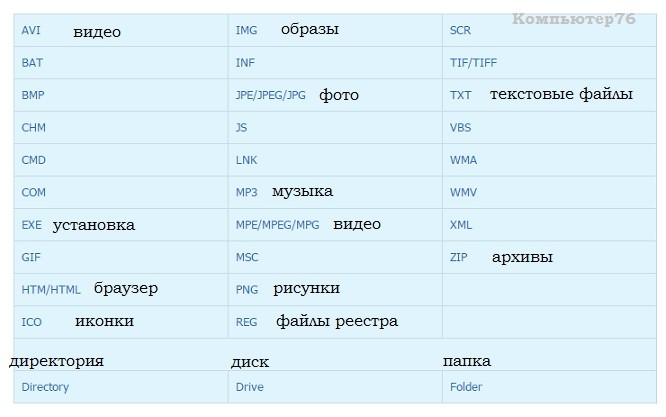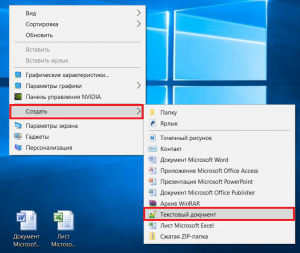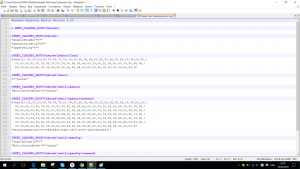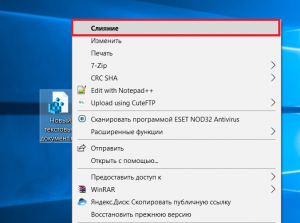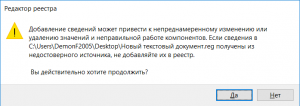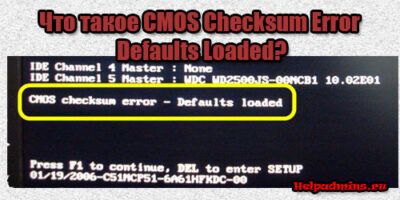|
0 / 0 / 0 Регистрация: 07.08.2012 Сообщений: 7 |
|
|
1 |
|
«Приложение, выполняющее эту операцию, указанному файлу не сопоставлено»21.01.2011, 11:13. Показов 62845. Ответов 25
Цитирую: «Приложение,выполняющее эту операцию, указанному файлу не сопоставлено. Произведите сопоставление с помощью панели управления «Свойства папки».» Однако там нет никаких свойств папки…и эта ошибка выводится при открытии любой программы
0 |
|
Programming Эксперт 94731 / 64177 / 26122 Регистрация: 12.04.2006 Сообщений: 116,782 |
21.01.2011, 11:13 |
|
Ответы с готовыми решениями: Ошибка при открытии ярлыков: «Приложение, выполняющее эту операцию, указанному файлу не сопоставлено» Приложение, выполняющее эту операцию, указанному файлу не сопоставлено Приложение выполняющее эту операцию указанному свойства файла не сопоставлено Приложение,выолняющее эту операцию, указонному файлу не сопоставлено 25 |
|
770 / 760 / 59 Регистрация: 06.07.2009 Сообщений: 3,021 |
|
|
21.01.2011, 11:20 |
2 |
|
Александр12, Открываешь «Мой компьютер» — Сверху меню «Сервис»- «Свойства папки»- Типы файлов
0 |
|
Почетный модератор 28040 / 15773 / 982 Регистрация: 15.09.2009 Сообщений: 67,752 Записей в блоге: 78 |
|
|
21.01.2011, 13:36 |
3 |
|
выводится при открытии любой программы http://dougknox.com/xp/fileassoc/xp_exe_fix.zip
0 |
|
Vladmmir |
|
|
30.01.2013, 21:37 |
4 |
|
Огромное спасибо Magirus(администратору), целую неделю искал как исправить «Приложение выполняющее эту операцию,указанному файлу не сопоставлено. Произведите сопоставление при помощи панели управления «Свойства папки».». Как оно задолбало. Много сайтов, много мудрых советов, но ни один не помог. А тут, случайно, натыкаюсь на совет: скачайте, разархивируйте, запустите и согласитесь. Так и сделал и блин все стало на свои места. Я не программер, я геодезист, но благодарность на сайте надо оставить. Специально зарегистрировался на вашем сайте-еще раз спасибо за дельный совет и помощь. Владимир. |
|
0 / 0 / 0 Регистрация: 31.12.2013 Сообщений: 8 |
|
|
31.12.2013, 15:47 |
5 |
|
а вот мне не помогло.
0 |
|
Модератор 15226 / 7809 / 734 Регистрация: 03.01.2012 Сообщений: 32,226 |
|
|
31.12.2013, 16:29 |
6 |
|
lenin69, А вы бы описали свою проблему конкретно. Может, ваша ситуация совсем иная
0 |
|
0 / 0 / 0 Регистрация: 31.12.2013 Сообщений: 8 |
|
|
02.01.2014, 23:40 |
7 |
|
открываю папку с музыкой, все мп3 файлы показывают иконки как кмпплеер(а должно же ведь значки аимпа показывать)…
0 |
|
Модератор 15226 / 7809 / 734 Регистрация: 03.01.2012 Сообщений: 32,226 |
|
|
03.01.2014, 12:01 |
8 |
|
lenin69, Дык, сопоставить пытались? (у вас тоже ХР?)
0 |
|
Влад67 |
|
|
03.01.2014, 17:07 |
9 |
|
То же что и у Lenin69 аналогично . К примеру если хочу открыть фотку( любой другой файл будьто музыко . кино , текст , фотка) другим редактором — «выбрать программу» — всплывает эта ошибка . Облазил кучу форумов всё тоже самое . И по реестру посылали и фиксы не помогли . (виндовс правда молодец — вставьте установочный диск — код регистрации — обновите виндовс . ( а где он этот диск и вообще был ли ). В свойствах папки правда выбираешь прогу из списка ( в свойствах файла тоже можно быбрать из всего списка программ ( но это работает на один раз и уже не закрепляются за выбранной программой как раньше. Попробую еще AVZ ( но что это даст если уже поврежденно ) бекап правда еще не пробовал ( не знаю включен ли ) |
|
Модератор 15226 / 7809 / 734 Регистрация: 03.01.2012 Сообщений: 32,226 |
|
|
04.01.2014, 12:05 |
10 |
|
lenin69, Вы не сообщили: сопоставить пробовали? (На всякий: в любой папке в верхней менюшке — Сервис — Свойства — вкладка Типы файлов. Там найти файлы с проблемным расширением, например, mp3, выделить эту строчку и ассоциировать с нужной вам программой)
0 |
|
0 / 0 / 0 Регистрация: 31.12.2013 Сообщений: 8 |
|
|
04.01.2014, 18:30 |
12 |
|
Persk, так мне что, получается надо скачать все что там есть. я ни один файл не могу открыть с помощью какой-нить другой программы…. gecata, да пытался сопоставить, не помогает.
0 |
|
Модератор 8716 / 3341 / 244 Регистрация: 25.10.2010 Сообщений: 13,601 |
|
|
05.01.2014, 09:43 |
13 |
|
Я ссыль на батник (xp_fileassoc.zip) дал (Пост 11), попробуйте извлечь из архива и запустить, далее перезагрузиться
0 |
|
Модератор 15226 / 7809 / 734 Регистрация: 03.01.2012 Сообщений: 32,226 |
|
|
05.01.2014, 11:41 |
14 |
|
lenin69, А скриншот можно из окна с открытой вкладкой Типы файлов и выделенной строчкой любого из проблемных файлов?
0 |
|
0 / 0 / 0 Регистрация: 31.12.2013 Сообщений: 8 |
|
|
06.01.2014, 03:05 |
15 |
|
gecata, Миниатюры
0 |
|
Модератор 15226 / 7809 / 734 Регистрация: 03.01.2012 Сообщений: 32,226 |
|
|
06.01.2014, 12:19 |
16 |
|
lenin69, А я не это просила. Читайте внимательно:
в любой папке в верхней менюшке — Сервис — Свойства — вкладка Типы файлов. Там найти файлы с проблемным расширением, например, mp3, выделить эту строчку Вот в таком окошке прокручиваете список вниз до нужного типа файла и выделяете этот тип одним кликом левой кнопки мыши. И с полученного делаете скрин
0 |
|
Модератор 8716 / 3341 / 244 Регистрация: 25.10.2010 Сообщений: 13,601 |
|
|
06.01.2014, 15:42 |
17 |
|
Лишним не будет так же проверить комп на наличие вирей
0 |
|
0 / 0 / 0 Регистрация: 31.12.2013 Сообщений: 8 |
|
|
15.01.2014, 00:30 |
18 |
|
gecata, с мп3 ето канает(ассоциация ). а вот с другими беда… вот примеру MDF формат (образ дисков для демона) один черт показывает как архив WinRar Миниатюры
0 |
|
Модератор 15226 / 7809 / 734 Регистрация: 03.01.2012 Сообщений: 32,226 |
|
|
15.01.2014, 11:30 |
19 |
|
lenin69, Покажите в реестре HKEY_CURRENT_USERSoftwareMicrosoftWindowsCurrentVersionExplorerFileExts.m dfUserChoice — что там делается?
0 |
|
Виталён |
|
|
16.01.2014, 19:57 |
20 |
|
Спасибо Magirus!!!Чуть виндовс не переустановил.Скачал файл на флешку разархивировал,и всё заработало. |
|
IT_Exp Эксперт 87844 / 49110 / 22898 Регистрация: 17.06.2006 Сообщений: 92,604 |
16.01.2014, 19:57 |
|
Помогаю со студенческими работами здесь При запуске exe-файлов «отказано в доступе к указанному устройству, пути или к файлу» Ошибка: «Windows не удается получить доступ к указанному устройству, пути или файлу» Не запускаются файлы с расширением .exe: «Отказано в доступе к указанному устройству, пути или файлу» Приложение выполняющее эту операцию указанному файлу не сопоставлено Все было отлично, сидел просматривал реестр,… Приложение выполняющее эту операцию,указанному файлу не сопоставлено Ошибка «отказано в доступе к указанному устройству пути или файлу» при запуске WoW Искать еще темы с ответами Или воспользуйтесь поиском по форуму: 20 |
Содержание
- «Приложение, выполняющее эту операцию, указанному файлу не сопоставлено»
- Ошибка » Этому файлу не сопоставлена программа…»
- Этому файлу не сопоставлена программа для выполнения этого действия. Установите программу, или, если она уже установлена, создайте сопоставление с помощью компонента панели управления «Программы по умолчанию»
- Вариант четыре: не открывается какой-то конкретный тип файлов
- Как исправить ошибку “Этому файлу не сопоставлена программа для выполнения этого действия”?
- Почему появляется эта ошибка?
- Что делать и как исправить ошибку?
- Что за файл msvbvm50.dll и где его скачать?
- Устанавливать Windows нужно в раздел, отформатированный как NTFS
- CMOS Checksum Error Defaults Loaded что это значит?
- 7 комментариев
- Евгений
- Блог о компьютерах, сетях, касперском, программном обеспечении
- Приложение, выполняющее эту операцию указанному файлу не сопоставимо. Произведите сопоставление с помощью панели управления «Свойства папки»
- Признаки вируса autorun:
- Лечение вируса Приложение, выполняющее эту операцию указанному файлу не сопоставимо. произведите сопоставление с помощью панели управления «Свойства папки»:
- CopyPaste
- 17 апр. 2013 г.
- Приложение, выполняющее эту операцию, указанному файлу не сопоставлено. Произведите сопоставление с помощью панели управления «Свойства папки»
«Приложение, выполняющее эту операцию, указанному файлу не сопоставлено»
Цитирую: «Приложение,выполняющее эту операцию, указанному файлу не сопоставлено. Произведите сопоставление с помощью панели управления «Свойства папки».»
Однако там нет никаких свойств папки. и эта ошибка выводится при открытии любой программы
Помощь в написании контрольных, курсовых и дипломных работ здесь.
Ошибка при открытии ярлыков: «Приложение, выполняющее эту операцию, указанному файлу не сопоставлено»
Доброго времени суток. Появилась такая проблема на рабочем ПК. Ярлыки «Мой Компьютер», «Мои.
Приложение, выполняющее эту операцию, указанному файлу не сопоставлено
скачиваю видео с нэта оно не открывается пишет Приложение,выполняющее эту операцию, указанному.
Приложение выполняющее эту операцию указанному свойства файла не сопоставлено
Помогите пожалуйста. При открытии файлов файлов exe, свойств и даже антивируса вылезает надпись.
Приложение,выолняющее эту операцию, указонному файлу не сопоставлено
Цитирую: «Приложение,выолняющее эту операцию, указонному файлу не сопоставлено. Произведите.
Помощь в написании контрольных, курсовых и дипломных работ здесь.
Добавлено через 12 часов 3 минуты
Проблема решена! С помощью корректировки реестра.
Ошибка: «Windows не удается получить доступ к указанному устройству, пути или файлу»
Доброе время суток. При запуске VBS файла на Windows 10 выдаёт ошибку «Windows не удается получить.
Приложение выполняющее эту операцию указанному файлу не сопоставлено
Вот такая ерунда сегодня началась с компом. Все было отлично, сидел просматривал реестр.
Приложение выполняющее эту операцию,указанному файлу не сопоставлено
Загружаюсь под профилем пользователя, не отображает ничего на рабочем столе, даже панели пуск.
Ошибка «отказано в доступе к указанному устройству пути или файлу» при запуске WoW
Вобщем после установки Винды (Вин7 Ульт х64 Оригинал контрольные суммы совпадают с суммами сайта.
Источник
Ошибка » Этому файлу не сопоставлена программа…»
Исправляем ошибку типа » Этому файлу не сопоставлена программа…»
Всем привет, на страничках блога продолжаем рассматривать неисправности Windows и сегодня попробуем «профиксить» странную ошибку системы, когда при запуске игр или других программ или утилит от сторонних разработчиков появляется окно с ошибкой вот такого содержания:
Этому файлу не сопоставлена программа для выполнения этого действия. Установите программу, или, если она уже установлена, создайте сопоставление с помощью компонента панели управления «Программы по умолчанию»
Нередко это проявляется:
Возможные причины : непреднамеренное удаление только что установленной программой сторонних разработчиков некоторых параметров реестра Windows. И, прежде чем начать, убедитесь в том, что файловая система цела. В консоли от имени администратора cmd наберите команду
Результатов придётся подождать, но оно того всегда стоит. Более того, конфликт системы и программы иногда сопровождается тем, что Windows без спроса откатывается назад, забирая с собой загруженные и применённые обновления. Запустите Центр обновлений и проверьте наличие установленных. Приступать к следующим действиям есть смысл, если оба эти совета проверены:
Существует несколько вариантов решения проблемы, в том числе и для папок, которые при попытке их открыть двойным щелчком выдают ту же ошибку. О каждом варианте — по порядку, и к концу статьи, думаю, мы с вами ошибку победим: читайте внимательно и попробуйте всё. После применяемых изменений перезагружайтесь.
Вариант первый: проверим реестр
Проблема видится в повреждении сразу нескольких веток реестра операционной системы, связанных либо с ассоциацией файлов, либо в повреждении проводника системы. Для начала попробуйте отремонтировать параметр IsShortcut в ветке реестра (запускаем редактор regedit.exe или воспользуйтесь утилитой regjump для быстрого перехода в нужную ветку прямо из консоли cmd)
Скорее всего у вас нет выделенного мной в правой части окна параметра. Вам его нужно просто создать заново. Для этого щёлкните правой мышкой, выберите Создать… — Строковый параметр и назвать его именем IsShortcut. Закрываем редактор, пробуем, отписываемся.
Вариант два: ремонтируем проводник Windows
Вариант три: восстановление папок и ярлыков
Пользователи, которые также пострадали от ошибки «этому файлу не сопоставлена программа» поделились утилитой, которая помогла по их заверениям не раз. Я немного отредактировал её под «российские нужды». Лично воспользоваться не удалось, но вирусов в ней нет и хуже точно не становится. Вот она:
Внутри находится небольшой исполнительный файл, который поможет восстановить настройки папок и ярлыков. Это должно вам помочь в борьбе с ошибкой «Этому файлу не сопоставлена программа…»
Вариант четыре: не открывается какой-то конкретный тип файлов
Этот вариант неисправности может и не сопровождаться предупреждением типа «этому файлу не сопоставлена программа…» Для неё характерен факт, что вдруг перестали открываться конкретные виды программ: музыка, видео, текстовые документы, страницы браузера. Решение для этой проблемы также существует и вы можете попробовать найти расширение для «неоткрывающегося» файла на этой странице (для Windows 7 точно прокатывает):
В табличке расширений файлов вы можете найти предполагаемое расширение для своего ( с некоторыми моими комментариями), щёлкнуть по нему, вызвав загрузку ключика реестра:
Как видите, нижняя строчка таблицы может даже восстановить неоткрывающиеся директории, диски и папки Windows.
Закачается архив, в котором упакован файл reg редактора реестра. Вам остаётся запустить его, согласиться с изменениями и проверить работоспособность. Правда, некоторые пользователи жалуются на то, что не открывается именно: а) сам редактор реестра и б) архиватор… Придётся вам воспользоваться загрузочным диском и работать оттуда. К сожалению, это потребует от вас усидчивости и более серьёзных знаний в работе Windows. Но ничего сложно нет. У кого будет такая проблема, отписывайтесь со страницы обратной связи.
Вариант пять: проводнику Windows что-то мешает…
Этот вариант оказался здесь, потому что именно папки порой отказываются отзываться на двойной щелчок мыши. При этом повторяя сообщение об ошибке. Если твики реестра из ссылок абзацами выше не помогают, есть предположение, что системному проводнику противодействует некая программа. Давайте проверим. Вернёмся в реестр в раздел
и удалим папки cmd и find :
Пробуем без перезагрузки открыть неработающие до того папки. Должно сработать. Такого же эффекта пользователь может добиться, используя самый популярный чистильщик Windows — CCleaner. Так…
Сервис — Автозагрузка — Контекстное меню
указанных file и cmd быть в списке не должно. Если обнаружите, выключите:
для просмотра откройте картинку в новой вкладке
Источник
Как исправить ошибку “Этому файлу не сопоставлена программа для выполнения этого действия”?
Порой в операционной системе Windows абсолютно любой версии при самой обычной попытке открыть тот или иной файл вне зависимости от его типа и размера появляется ошибка со следующим текстом: “Этому файлу не сопоставлена программа для выполнения этого действия. Установите программу, или, если она уже установлена, создайте сопоставление с помощью компонента панели управления “Программы по умолчанию”. При этом естественно запуска файла не происходит.
В данной статье мы разберемся в причинах появления данной ошибки, а также расскажем как ее можно устранить без переустановки операционной системы.
Почему появляется эта ошибка?
Основной причиной появления данной ошибки во время открытия любого файла является повреждение работы механизма файловых ассоциаций.
Все дело в том, что в операционной системе каждому типу файлов соответствует определенная программа и именно благодаря ассоциациям Windows знает какой программой открыть тот или иной файл.
Повреждение файловых ассоциаций может произойти по разным причинам. Начиная от некорректной установки обновлений и заканчивая действиями вредоносных программ или вирусов.
Что делать и как исправить ошибку?
Прежде чем прибегать к восстановлению системы и ее переустановке, стоит проделать одну простую процедуру.
Создаем новый текстовый документ
Windows Registry Editor Version 5.00
[HKEY_CLASSES_ROOTUnknown]
“AlwaysShowExt”=””
“QueryClassStore”=””
“TypeOverlay”=””
[HKEY_CLASSES_ROOTUnknownDefaultIcon]
@=hex(2):25,00,53,00,79,00,73,00,74,00,65,00,6d,00,52,00,6f,00,6f,00,74,00,25,
00,5c,00,53,00,79,00,73,00,74,00,65,00,6d,00,33,00,32,00,5c,00,73,00,68,00,
65,00,6c,00,6c,00,33,00,32,00,2e,00,64,00,6c,00,6c,00,2c,00,30,00,00,00
[HKEY_CLASSES_ROOTUnknownshellopenascommand]
@=hex(2):25,00,53,00,79,00,73,00,74,00,65,00,6d,00,52,00,6f,00,6f,00,74,00,25,
00,5c,00,73,00,79,00,73,00,74,00,65,00,6d,00,33,00,32,00,5c,00,72,00,75,00,
6e,00,64,00,6c,00,6c,00,33,00,32,00,2e,00,65,00,78,00,65,00,20,00,25,00,53,
00,79,00,73,00,74,00,65,00,6d,00,52,00,6f,00,6f,00,74,00,25,00,5c,00,73,00,
79,00,73,00,74,00,65,00,6d,00,33,00,32,00,5c,00,73,00,68,00,65,00,6c,00,6c,
00,33,00,32,00,2e,00,64,00,6c,00,6c,00,2c,00,4f,00,70,00,65,00,6e,00,41,00,
73,00,5f,00,52,00,75,00,6e,00,44,00,4c,00,4c,00,20,00,25,00,31,00,00,00
“DelegateExecute”=””
[HKEY_CLASSES_ROOTUnknownshellopendlg]
“LegacyDisable”=””
“MultiSelectModel”=”Single”
[HKEY_CLASSES_ROOTUnknownshellopendlgcommand]
@=hex(2):25,00,53,00,79,00,73,00,74,00,65,00,6d,00,52,00,6f,00,6f,00,74,00,25,
00,5c,00,73,00,79,00,73,00,74,00,65,00,6d,00,33,00,32,00,5c,00,72,00,75,00,
6e,00,64,00,6c,00,6c,00,33,00,32,00,2e,00,65,00,78,00,65,00,20,00,25,00,53,
00,79,00,73,00,74,00,65,00,6d,00,52,00,6f,00,6f,00,74,00,25,00,5c,00,73,00,
79,00,73,00,74,00,65,00,6d,00,33,00,32,00,5c,00,73,00,68,00,65,00,6c,00,6c,
00,33,00,32,00,2e,00,64,00,6c,00,6c,00,2c,00,4f,00,70,00,65,00,6e,00,41,00,
73,00,5f,00,52,00,75,00,6e,00,44,00,4c,00,4c,00,20,00,25,00,31,00,00,00
Копируем в новый файл код из статьи
Соглашаемся с предупреждением
После данной процедуры рекомендуется перезагрузить компьютер для применения изменений. Ошибка “Этому файлу не сопоставлена программа для выполнения этого действия” больше не должна вас беспокоить.
Что за файл msvbvm50.dll и где его скачать?
Устанавливать Windows нужно в раздел, отформатированный как NTFS
CMOS Checksum Error Defaults Loaded что это значит?
7 комментариев
Евгений
Всё проделал как надо. Не сработало.
Предупреждение: “Этому файлу не сопоставлена программа для выполнения этого действия установите программу или если она уже установлена создайте сопоставление с помощью компонента панели упраления “Программы по умолчанию”
В данной ситуации это относится к одной из программ “MultiSetup”
Источник
Блог о компьютерах, сетях, касперском, программном обеспечении
Приложение, выполняющее эту операцию указанному файлу не сопоставимо. Произведите сопоставление с помощью панели управления «Свойства папки»
Вы здесь: Главная » software » Приложение, выполняющее эту операцию указанному файлу не сопоставимо. Произведите сопоставление с помощью панели управления «Свойства папки»
В один прекрасный день вы включаете компьютер и при попытке запустить какую либо программу или ярлык видите окно: Приложение, выполняющее эту операцию указанному файлу не сопоставимо. произведите сопоставление с помощью панели управления «Свойства папки».
Скорее всего вы поймали вирус.
Признаки вируса autorun:
Можно с уверенностью сказать, что это вирус. Не знаю как он распространялся раньше, но сейчас участились случаи проникновения через Internet explorer, так что крайне не рекомендую использовать его для серфинга веб страниц. Так же у всех испытуемых стоял касперский.
Лечение вируса Приложение, выполняющее эту операцию указанному файлу не сопоставимо. произведите сопоставление с помощью панели управления «Свойства папки»:
Данный слычай кажется фатальным, и ничего кроме как переустановить windows вроде бы нельзя сделать. Но это только на первый взгляд. Мои попытки лечения и логическая цепочка действий:
Данная последовательность помогла мне быстро вынести эту, казалось бы, неубиваемую заразу. Однако, умные люди говорят, что это вирус авторан, который приносится с флэшек, поэтому также советуют почистить все диски от файлов — autorun.inf и прочих авторанов с непонятными расширениями:
После такой чистки точно должны исчезнуть все следы вирусов.
Прежде чем переустановить Windows лучше немного подумать, а не рубить с плеча.
Источник
CopyPaste
Простыми словами о сложном
17 апр. 2013 г.
Приложение, выполняющее эту операцию, указанному файлу не сопоставлено. Произведите сопоставление с помощью панели управления «Свойства папки»
— при пкм по любой области в проводнике появлялось сообщение о ошибке и закрытия проводника
— в контекстному меню проводника появились куча не понятных мне значений для применения
Вот и второй твик. С ним нужно сделать то же, что и с первым
Windows Registry Editor Version 5.00
[HKEY_CLASSES_ROOTFoldershellexplore]
«BrowserFlags»=dword:00000022
«ExplorerFlags»=dword:00000021
[HKEY_CLASSES_ROOTFoldershellexplorecommand]
@=hex(2):25,00,53,00,79,00,73,00,74,00,65,00,6d,00,52,00,6f,00,6f,00,74,00,25,
00,5c,00,45,00,78,00,70,00,6c,00,6f,00,72,00,65,00,72,00,2e,00,65,00,78,00,
65,00,20,00,2f,00,65,00,2c,00,2f,00,69,00,64,00,6c,00,69,00,73,00,74,00,2c,
00,25,00,49,00,2c,00,25,00,4c,00,00,00
[HKEY_CLASSES_ROOTFoldershellexploreddeexec]
@=»[ExploreFolder(»%l», %I, %S)]»
«NoActivateHandler»=»»
[HKEY_CLASSES_ROOTFoldershellexploreddeexecapplication]
@=»Folders»
[HKEY_CLASSES_ROOTFoldershellexploreddeexecifexec]
@=»[]»
[HKEY_CLASSES_ROOTFoldershellexploreddeexectopic]
@=»AppProperties»
[HKEY_CLASSES_ROOTFoldershellopen]
«BrowserFlags»=dword:00000010
«ExplorerFlags»=dword:00000012
[HKEY_CLASSES_ROOTFoldershellopencommand]
@=hex(2):25,00,53,00,79,00,73,00,74,00,65,00,6d,00,52,00,6f,00,6f,00,74,00,25,
00,5c,00,45,00,78,00,70,00,6c,00,6f,00,72,00,65,00,72,00,2e,00,65,00,78,00,
65,00,20,00,2f,00,69,00,64,00,6c,00,69,00,73,00,74,00,2c,00,25,00,49,00,2c,
00,25,00,4c,00,00,00
[HKEY_CLASSES_ROOTFoldershellopenddeexec]
@=»[ViewFolder(»%l», %I, %S)]»
«NoActivateHandler»=»»
[HKEY_CLASSES_ROOTFoldershellopenddeexecapplication]
@=»Folders»
[HKEY_CLASSES_ROOTFoldershellopenddeexecifexec]
@=»[]»
[HKEY_CLASSES_ROOTFoldershellopenddeexectopic]
@=»AppProperties»
А для Windows 7 выполняем по очереди команды
Источник
Модератор: Tim308
-
Bocman
- Интересующийся
- Сообщения: 54
- Зарегистрирован: 28 янв 2015, 14:57

Приложение выполняющее эту операцию указанному свойства файла не сопоставлено — Windows XP
Сообщение
Bocman » 24 янв 2017, 13:48
Проблема заключается в том, когда нажимаешь правую кнопку мышки на любом файле, — открыть с помощью — выбор программы, и выскакивает сообщения «Приложение, выполняющее эту операцию, указанному файлу не сопоставлено. Произведите сопоставление с помощью панели управления «Свойства папки» В чем может быть проблема?
Притом что, открываются все типы файлов, и отображается все корректно по типом файлов.
- Вложения
-
-
-
DesignerMix
- Администратор
- Сообщения: 7052
- Зарегистрирован: 25 апр 2014, 10:51
- Откуда: Белгород
- Контактная информация:
Такая досадная ошибка появилась у меня из-за внесения в реестр некоторых данных.
А ошибка была связана с ассоциацией файлов, а точнее:
«Приложение, выполняющее эту операцию, указанному файлу не сопоставлено. Произведите сопоставление с помощью панели управления «Свойства папки».
Обратился на один из форумов где мне предложили два твики реестра, которые меня спасли и с экономили мне кучу времени.
Метод для Windows XPЭти два твики нужно запустить по очереди и после каждого успешного внесения пере загрузить компьютер
И так, нужно открыть блокнот и скопировать ниже код после чего сохранить файл с расширением .reg
(пример 1.reg)
Windows Registry Editor Version 5.00
[HKEY_CLASSES_ROOTDirectoryshell]
@=»none»
[-HKEY_CLASSES_ROOTDirectoryshellopen]
[-HKEY_CLASSES_ROOTDirectoryshellоткрыть]
[-HKEY_CLASSES_ROOTDirectoryshellexplore]
[-HKEY_CLASSES_ROOTDriveshellexplore]
[-HKEY_CLASSES_ROOTDriveshellopen]
[HKEY_CLASSES_ROOTDriveshell]
@=»none»
[HKEY_CLASSES_ROOTFoldershell]
@=-
перед перезагрузкой выполняем данную команду
regsvr32 /i shell32.dll
Вот и второй твик. С ним нужно сделать то же, что и с первым
Windows Registry Editor Version 5.00
[HKEY_CLASSES_ROOTFoldershellexplore]
«BrowserFlags»=dword:00000022
«ExplorerFlags»=dword:00000021
[HKEY_CLASSES_ROOTFoldershellexplorecommand]
@=hex(2):25,00,53,00,79,00,73,00,74,00,65,00,6d,00,52,00,6f,00,6f,00,74,00,25,
00,5c,00,45,00,78,00,70,00,6c,00,6f,00,72,00,65,00,72,00,2e,00,65,00,78,00,
65,00,20,00,2f,00,65,00,2c,00,2f,00,69,00,64,00,6c,00,69,00,73,00,74,00,2c,
00,25,00,49,00,2c,00,25,00,4c,00,00,00
[HKEY_CLASSES_ROOTFoldershellexploreddeexec]
@=»[ExploreFolder(«%l», %I, %S)]»
«NoActivateHandler»=»»
[HKEY_CLASSES_ROOTFoldershellexploreddeexecapplication]
@=»Folders»
[HKEY_CLASSES_ROOTFoldershellexploreddeexecifexec]
@=»[]»
[HKEY_CLASSES_ROOTFoldershellexploreddeexectopic]
@=»AppProperties»
[HKEY_CLASSES_ROOTFoldershellopen]
«BrowserFlags»=dword:00000010
«ExplorerFlags»=dword:00000012
[HKEY_CLASSES_ROOTFoldershellopencommand]
@=hex(2):25,00,53,00,79,00,73,00,74,00,65,00,6d,00,52,00,6f,00,6f,00,74,00,25,
00,5c,00,45,00,78,00,70,00,6c,00,6f,00,72,00,65,00,72,00,2e,00,65,00,78,00,
65,00,20,00,2f,00,69,00,64,00,6c,00,69,00,73,00,74,00,2c,00,25,00,49,00,2c,
00,25,00,4c,00,00,00
[HKEY_CLASSES_ROOTFoldershellopenddeexec]
@=»[ViewFolder(«%l», %I, %S)]»
«NoActivateHandler»=»»
[HKEY_CLASSES_ROOTFoldershellopenddeexecapplication]
@=»Folders»
[HKEY_CLASSES_ROOTFoldershellopenddeexecifexec]
@=»[]»
[HKEY_CLASSES_ROOTFoldershellopenddeexectopic]
@=»AppProperties»
А для Windows 7 выполняем по очереди команды
regsvr32 «%SystemRoot%System32actxprxy.dll»regsvr32 «%ProgramFiles%Internet Explorerieproxy.dll»
и перезагружаемся
Порой в операционной системе Windows абсолютно любой версии при самой обычной попытке открыть тот или иной файл вне зависимости от его типа и размера появляется ошибка со следующим текстом: “Этому файлу не сопоставлена программа для выполнения этого действия. Установите программу, или, если она уже установлена, создайте сопоставление с помощью компонента панели управления “Программы по умолчанию”. При этом естественно запуска файла не происходит.
В данной статье мы разберемся в причинах появления данной ошибки, а также расскажем как ее можно устранить без переустановки операционной системы.
Ошибка «Этому файлу не сопоставлена программа для выполнения этого действия» — советы пользователей
К сожалению ошибка довольно распространенная, поэтому на форуме Microsoft пользователями Windows было предложено следующее решение. Все что вам необходимо скопировать текст ниже в текстовый файл, сохранить его с расширением .reg и запустить, ответив утвердительно на все вопросы системы.
Windows Registry Editor Version 5.00 [-HKEY_CLASSES_ROOTUnknown] [HKEY_CLASSES_ROOTUnknown] «AlwaysShowExt»=»» «QueryClassStore»=»» «TypeOverlay»=»» [HKEY_CLASSES_ROOTUnknownDefaultIcon] @=hex(2):25,00,53,00,79,00,73,00,74,00,65,00,6d,00,52,00,6f,00,6f,00,74,00,25, 00,5c,00,53,00,79,00,73,00,74,00,65,00,6d,00,33,00,32,00,5c,00,73,00,68,00, 65,00,6c,00,6c,00,33,00,32,00,2e,00,64,00,6c,00,6c,00,2c,00,30,00,00,00 [HKEY_CLASSES_ROOTUnknownshell] @=»openas» [HKEY_CLASSES_ROOTUnknownshellopenas] «MultiSelectModel»=»Single» [HKEY_CLASSES_ROOTUnknownshellopenascommand] @=hex(2):25,00,53,00,79,00,73,00,74,00,65,00,6d,00,52,00,6f,00,6f,00,74,00,25, 00,5c,00,73,00,79,00,73,00,74,00,65,00,6d,00,33,00,32,00,5c,00,72,00,75,00, 6e,00,64,00,6c,00,6c,00,33,00,32,00,2e,00,65,00,78,00,65,00,20,00,25,00,53, 00,79,00,73,00,74,00,65,00,6d,00,52,00,6f,00,6f,00,74,00,25,00,5c,00,73,00, 79,00,73,00,74,00,65,00,6d,00,33,00,32,00,5c,00,73,00,68,00,65,00,6c,00,6c, 00,33,00,32,00,2e,00,64,00,6c,00,6c,00,2c,00,4f,00,70,00,65,00,6e,00,41,00, 73,00,5f,00,52,00,75,00,6e,00,44,00,4c,00,4c,00,20,00,25,00,31,00,00,00 «DelegateExecute»=»{e44e9428-bdbc-4987-a099-40dc8fd255e7}» [HKEY_CLASSES_ROOTUnknownshellopendlg] «LegacyDisable»=»» «MultiSelectModel»=»Single» [HKEY_CLASSES_ROOTUnknownshellopendlgcommand] @=hex(2):25,00,53,00,79,00,73,00,74,00,65,00,6d,00,52,00,6f,00,6f,00,74,00,25, 00,5c,00,73,00,79,00,73,00,74,00,65,00,6d,00,33,00,32,00,5c,00,72,00,75,00, 6e,00,64,00,6c,00,6c,00,33,00,32,00,2e,00,65,00,78,00,65,00,20,00,25,00,53, 00,79,00,73,00,74,00,65,00,6d,00,52,00,6f,00,6f,00,74,00,25,00,5c,00,73,00, 79,00,73,00,74,00,65,00,6d,00,33,00,32,00,5c,00,73,00,68,00,65,00,6c,00,6c, 00,33,00,32,00,2e,00,64,00,6c,00,6c,00,2c,00,4f,00,70,00,65,00,6e,00,41,00, 73,00,5f,00,52,00,75,00,6e,00,44,00,4c,00,4c,00,20,00,25,00,31,00,00,00
Почему появляется эта ошибка?
Основной причиной появления данной ошибки во время открытия любого файла является повреждение работы механизма файловых ассоциаций.
Все дело в том, что в операционной системе каждому типу файлов соответствует определенная программа и именно благодаря ассоциациям Windows знает какой программой открыть тот или иной файл.
Повреждение файловых ассоциаций может произойти по разным причинам. Начиная от некорректной установки обновлений и заканчивая действиями вредоносных программ или вирусов.
Бывает нет приложения, сопоставленного с этим файлом при запуске ярлыков или программ. Чаще всего ошибка проявляется при запуске ярлыков (например, с панели задач), в этом случае в заголовке указывается путь к файлу .lnk.
Можно буквально в одно нажатие выполнить сброс приложений выбранных по умолчанию в Windows 10. Пользователю достаточно в разделе Приложения по умолчанию нажать кнопку Сбросить в пункте Сброс к рекомендованным Майкрософт значениям по умолчанию.
В принципе можете попробовать установить обновление Windows 10. Обновление операционной системы обычно исправляют большинство проблем. Все повреждённые файлы переписываются рабочими. И в конце концов всё начинает работать в нормальном режиме.
А также показывая ошибку нет сопоставленного приложения могут не открываться Параметры Windows 10 (возможно, и другие стандартные приложения, например, Microsoft Store).
Запустите приложение Windows PowerShell (Администратор). В открывшемся окне выполните команду: Get-AppxPackage *immersivecontrolpanel* | Foreach {Add-AppxPackage -DisableDevelopmentMode -Register «$($_.InstallLocation)AppXManifest.xml»}.
Блог о компьютерах, сетях, касперском, программном обеспечении
Вы здесь: » » Приложение, выполняющее эту операцию указанному файлу не сопоставимо. Произведите сопоставление с помощью панели управления «Свойства папки»
В один прекрасный день вы включаете компьютер и при попытке запустить какую либо программу или ярлык видите окно:
Приложение, выполняющее эту операцию указанному файлу не сопоставимо. произведите сопоставление с помощью панели управления «Свойства папки».
Скорее всего вы поймали вирус.
Признаки вируса autorun:
- не запускается ни одно приложение либо ярлык, пишет во всплывающем окне ошибок windows: Приложение, выполняющее эту операцию указанному файлу не сопоставимо. произведите сопоставление с помощью панели управления «Свойства папки».
- Касперский работает, но вирусов при проверке не находит
- компьютер не выключается — пишет у вас нет прав на данное действие.
- при нажатии на пуск исчезают стандартные иконки программ, панели управления и проч.
Можно с уверенностью сказать, что это вирус. Не знаю как он распространялся раньше, но сейчас участились случаи проникновения через Internet explorer, так что крайне не рекомендую использовать его для серфинга веб страниц. Так же у всех испытуемых стоял касперский.
Лечение вируса Приложение, выполняющее эту операцию указанному файлу не сопоставимо. произведите сопоставление с помощью панели управления «Свойства папки»:
Данный слычай кажется фатальным, и ничего кроме как переустановить windows вроде бы нельзя сделать. Но это только на первый взгляд. Мои попытки лечения и логическая цепочка действий:
- Если ничего не запускается пробуем откатится к предыдущей точке восстановления.
- Загружаем безопасный режим (f8)
- О чудо — он загрузился, и даже программы запускаются — это говорит о локальной направленности вируса и возможности его лечения.
- Если точки восстановления есть то можно откатиться назад.
- Если нет то — я запустил AVZ — просканил комп, вроде ничего не нашло, однако показало что avp.com на 35 процентов имеет вероятность заражения. Так как это ексешник касперского, я предположил, что касперский заражен. Прогнал еще скрипты восстановления авзшки, на всякий случай
- Грузимся в обычную винду
- Смотрим — прроблема не исчезла — вырубаем касперского ( в обоих случаях стоял kis 2010) правой клавишей и выход
- Чудо номер два — все заработало.
- Сносим касперского и устанавливаем заново.
Данная последовательность помогла мне быстро вынести эту, казалось бы, неубиваемую заразу. Однако, умные люди говорят, что это вирус авторан, который приносится с флэшек, поэтому также советуют почистить все диски от файлов — autorun.inf и прочих авторанов с непонятными расширениями:
C:/autorun.inf
c:/windows/autorun.inf
c:/windows/system32/autorun.inf
После такой чистки точно должны исчезнуть все следы вирусов.
Прежде чем переустановить Windows лучше немного подумать, а не рубить с плеча.
Похожие посты:
Tags:
(
3 votes, average: 4,00 out of 5)
Пример с браузером Opera
Браузер – это хороший пример программы, которая ассоциируется с несколькими типами файлов и протоколов. Давайте посмотрим, как это теперь происходит в Windows 8 (на момент написания статьи версия Opera 12.02).
Полная установка Opera
Вы скачали программу, запустили установку и по ходу дела назначили Opera основным браузером, что является стандартным вариантом. По окончании установки вы должны были увидеть такое сообщение:
Щелкнув его, вы могли бы на самом деле задать Opera в качестве основного браузера.
Если же вы не среагировали
на это сообщение, то события стали развиваться совсем по другому сценарию. На первый взгляд, все прошло как обычно. Но, допустим, во время чата в Skype вам прислали ссылку. Она откроется не в Opera, а в браузере, который был основным ранее. Логично предположить, что после этого вы захотите проверить или изменить настройки.
Действительно, в панели управления видно, что Opera зарегистрирована в программах по умолчанию, но ассоциирована лишь с 9 из 29 типами файлов и протоколов. Это не
означает, что при указании основного браузера должна устанавливаться связь со
всеми
типами файлов, которые он может открыть.
Однако браузеру не удалось завладеть некоторыми ассоциациями (в данном случае – ключевыми протоколами, как видно на рисунке ниже), потому что они уже были сопоставлены с другими программами.
По крайней мере, разработчики Opera правильно спроектировали браузер в одном важном аспекте. Если вы решите настроить ассоциацию в параметрах программы, вам откроется именно элемент панели управления!
Теперь вы увидели на практическом примере, что Opera не стала основным браузером, несмотря на обещание установщика. Он и не должен был этого обещать в соответствии с новыми рекомендациями Microsoft, о которых речь пойдет чуть ниже. Таким образом, несмотря на уведомление после установки и реализованный переход в панель управления из параметров программы, Opera пока частично несовместима с Windows 8.
Портативный вариант Opera
У вас где-то на диске есть папка с портативным браузером Opera. Конечно, в новой системе браузер не зарегистрирован, поэтому в элементе панели управления «Программы по умолчанию» его нет.
Когда вы попытаетесь задать типы файлов в параметрах программы, кнопка «Настройка» не будет работать совсем! Это происходит потому, что системе неизвестно, с какими типами файлов может работать незарегистрированная в реестре программа.
Более того, вы вообще не сможете сделать основным портативный браузер или почтовый клиент, потому что для привязки к протоколу программа должна быть зарегистрирована в системе!
В этом вы можете убедиться, открыв в панели управления Сопоставление типов файлов и протоколов с конкретными программами
. Можно, конечно, зарегистрировать программу вручную в реестре, но намного проще использовать установщик.
Рекомендации Microsoft разработчикам
Сейчас дело усугубляется тем, что не все разработчики в курсе изменения и/или не спешат обновлять свои программы. В результате интерфейс программ вводит пользователей в заблуждение и сильно запутывает их.
Ситуация в чем-то напоминает появление UAC в Windows, хотя масштаб и значимость изменения не столь велики. Но точно так же потребуется какое-то время, пока программы «научатся» правильно вести себя в системе.
Я предлагаю вам взглянуть на некоторые рекомендации Microsoft разработчикам, внедрение которых вы скоро начнете замечать в интерфейсе новых версий программ. Теперь программы в Windows:
- Не должны
отслеживать изменения в ассоциациях с типами файлов и протоколов. Подобное окно вам хорошо знакомо, не правда ли? - Не должны
пытаться установить себя в качестве программы по умолчанию для файлов и протоколов, в том числе из параметров программы. Как вы понимаете, сейчас это делается сплошь и рядом. - Должны
регистрироваться в системе, чтобы после установки Windows выводила сообщение о новой программе. - Должны
интегрироваться в элемент панели управления «Программы по умолчанию». Это позволяет быстрее всего ассоциировать программу. В API предусмотрена функция для этой цели, и вы уже видели, как ее использует Opera.
В записи Зачем программам нужны установщики я упомянул, что они нужны для регистрации программ в системе. Теперь их роль очень сильно возросла!
Проверка корректности обновлений
Так как зачастую проблема обсуждаемого класса возникает на фоне предварительной переустановки системы, автоматического или ручного её обновления до последней версии, логично предположить, что возникает ошибка непосредственно на фоне некорректно выполненного апгрейда ОС или её базовых компонентов. Как результат, система, за счёт отсутствия критично важных компонентов, не может корректно подобрать и сопоставить программу, необходимую для открытия требуемого файла. Устранение ошибки этого рода детально описано на сайте Microsoft: разработчики объясняют неполадку дефектным обновлением системы до последней вариации или же отсутствием актуального апгрейда ОС. Для восстановления работы ПК, с ориентацией на решение проблемы с обсуждаемой неполадкой, профессионалы рекомендуют проверить изначально, установлены ли актуальные обновления операционной системы, что можно проинспектировать посредством входа через «Панель управления» в «Центр обновления Windows». Максимум внимания необходимо уделить системному компоненту, имеющему код KB3081424, который зачастую выступает провокатором проблемы.
Если операционная система по каким-либо причинам ограничивает возможность апгрейда, разработчики рекомендуют загрузить с официального сайта диагностическую карту с названием Diagnostic Tool, и посредством этого инструмента проверить и устранить в автоматическом режиме неполадки работы Windows. После диагностики и обновления системы компьютер автоматически будет подвержен перезагрузке, после чего зачастую проблема самоустраняется. Если этот вариант не дал желаемого результата, стоит испробовать ещё один метод борьбы с ошибкой, предложенный разработчиками корпорации Microsoft, заключающийся в редактировании данных реестра.
Редактирование реестра
В большинстве случаев за сбоями в ассоциации стоит реестр, то есть его битые ключи. Многие советуют сразу разбираться с ним, но так как программами вернуть здоровое состояние библиотеки не получается, то придется вручную проверять некоторое значение. При работе с реестром важно не менять посторонних параметров, а придерживаться инструкции:
- Win + R и regedit;
- Разверните директорию HKEY_CLASSES_ROOT;
- Теперь найдите папку Lnkfile;
- Обычно эта папка просто не содержит параметр IsShortcut, то есть его нужно создать вручную. ПКМ на свободной области справа и выбираем «Создать…», затем «Строковый параметр», вписываем соответствующее имя;
- Редактор закрыть и перезапустить ПК.
Также в сети можно найти файлы восстановления реестра, которые автоматически заменят все значения ассоциации, но они могут содержать вирусы, поэтому выполняется на свой страх и риск.
Добавление правовых привилегий администратора
Нередко фактором, провоцирующим появление ошибки, визуально отображающейся в виде надписи на экране «Этому файлу не сопоставлена программа», является банальное отсутствие аккаунта пользователя в группе «Администраторы». Решается проблема этой категории посредством выполнения следующих действий:
- Через окно «Выполнить» необходимо зайти в раздел «Локальные пользователи и группы» посредством введения директивы lusrmgr.msc.
- Открыть раздел «Администраторы», входящий в состав папки «Группы».
- Развернуть компонент «Администраторы» двойным щелчком мыши по нему, где, внизу открывшегося окна, потребуется выбрать команду «Добавить».
- В поле «Имена выбираемых объектов» надо ввести название своего аккаунта. Чтобы не допустить ошибки в имени, потребуется активировать кнопку «Дополнительно», нажать клавишу «Поиск» в левой области развернувшегося окна, после чего внизу экрана откроется список всех пользователей.
- После выбора своего аккаунта из развёрнутого списка, учётная запись будет автоматически добавлена в область «Имена выбираемых объектов». Подтверждаются изменения клавишей «ОК» внизу окна.
- Перед перезагрузкой ПК потребуется ещё раз зайти в раздел «Группы» и удалить свой профиль из всех групп, оставив его только в разделе «Администраторы».
Зачастую этот метод работает, однако, в ситуациях, когда не открывается на ПК ни одна из программ, проблема редко решается вышеописанными способами. В таких случаях для решения проблемы потребуется задействовать следующий метод борьбы с неисправностью, заключающийся в восстановлении системы ресурсами установочного накопителя.